Comment récupérer laccès au disque dur, corriger lerreur dimpossibilité douvrir le disque dur

Dans cet article, nous vous expliquerons comment récupérer l'accès à votre disque dur en cas de panne. Suivez-nous !
Google Play Music est un lecteur de musique populaire et une très bonne application pour le streaming musical. Il intègre certaines des meilleures fonctionnalités de Google ainsi qu'une vaste base de données. Cela vous permet de trouver n'importe quelle chanson ou vidéo assez facilement. Vous pouvez parcourir les meilleurs classements, les albums les plus populaires, les dernières sorties et créer une liste de lecture personnalisée pour vous-même. Il garde une trace de votre activité d'écoute et apprend ainsi vos goûts et préférences en matière de musique pour vous fournir de meilleures suggestions. De plus, comme il est lié à votre compte Google, toutes vos chansons et listes de lecture téléchargées sont synchronisées sur tous vos appareils. Ce sont quelques-unes des fonctionnalités qui font de Google Play Music l'une des meilleures applications musicales disponibles sur le marché.
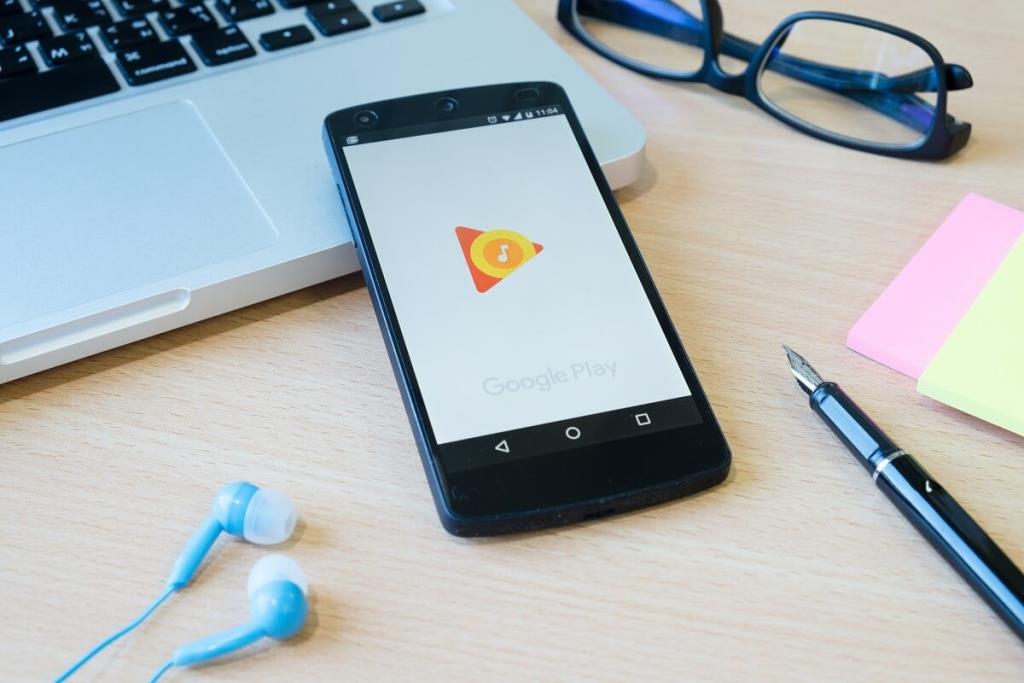
Cependant, tout comme d'autres applications, Google Play Music présente quelques bugs et donc des dysfonctionnements à certaines occasions. Les utilisateurs d'Android ont souvent signalé diverses erreurs, problèmes et plantages d'applications au fil des ans. Par conséquent, il est grand temps que nous abordions les différents problèmes avec Google Play Musique et que nous vous aidions à résoudre ces problèmes.
Contenu
Le problème le plus fondamental auquel vous pouvez faire face est que l'application cesse complètement de fonctionner. Cela signifie qu'il ne jouera plus de chansons. Il existe un certain nombre de raisons potentielles à ce problème. La première chose que vous devez vérifier est votre connexion Internet . Google Play Musique nécessite une connexion Internet stable pour fonctionner correctement. Par conséquent, assurez-vous que votre réseau Wi-Fi ou cellulaire fonctionne correctement. Essayez d'utiliser d'autres applications comme YouTube pour tester la bande passante Internet. Si le problème est causé par une connexion Internet lente, vous pouvez réduire la qualité de lecture des chansons.
1. Ouvrez Google Play Musique sur votre appareil.
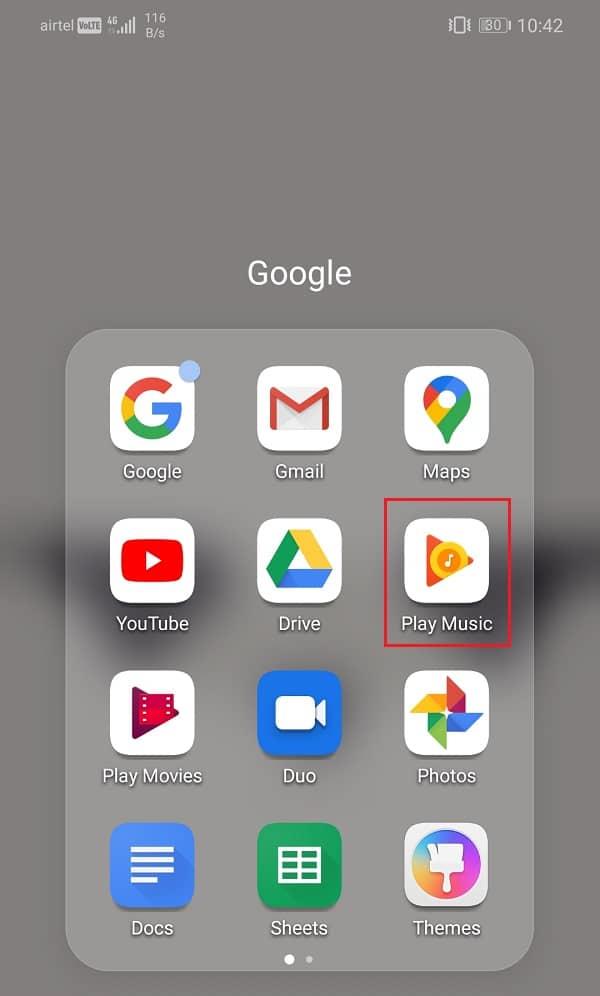
2. Appuyez maintenant sur l' icône de hamburger en haut à gauche de l'écran et appuyez sur l'option Paramètres.


3. Faites défiler jusqu'à la section Lecture et réglez la qualité de lecture sur le réseau mobile et le Wi-Fi sur faible.
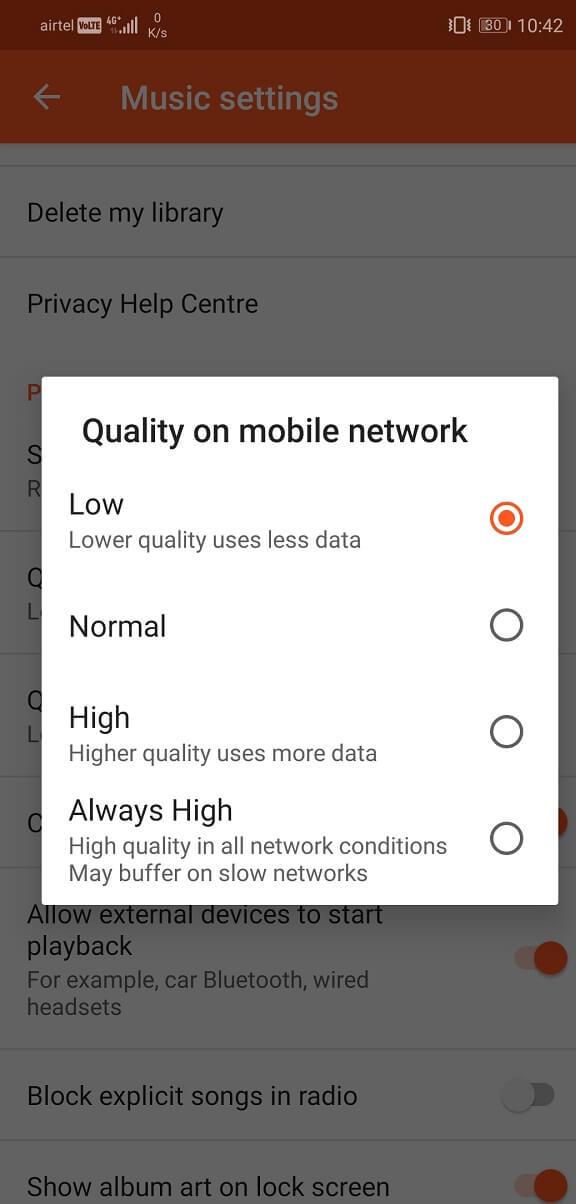

Vous pouvez également basculer votre réseau Wi-Fi ou mobile pour résoudre les problèmes de connectivité. Activer le mode Avion puis le désactiver permet également de résoudre les problèmes de connexion Internet.
S'il n'y a pas de problème avec Internet, il est possible que plusieurs personnes utilisent simultanément le même compte pour diffuser de la musique. Google Play Musique est conçu de manière à ce qu'une seule personne puisse diffuser de la musique sur un seul appareil à l'aide d'un seul compte. Donc, si vous êtes quelqu'un d'autre connecté à un autre appareil comme un ordinateur portable et joue de la musique, alors Google Play Musique ne fonctionnera pas sur votre téléphone. Vous devez vous assurer que ce n'est pas le cas.
D'autres solutions potentielles incluent l'effacement du cache de l'application et le redémarrage de votre appareil. Il n'y a pas non plus de honte à s'assurer que vous êtes connecté avec le bon compte. Cela peut être vérifié facilement en ouvrant les paramètres de l'application et en cliquant sur l'option Compte.
Souvent, les utilisateurs sont déconnectés de leurs appareils et ils ne se souviennent pas du mot de passe. Cela a également une solution de contournement car vous pouvez récupérer votre mot de passe via l'option Google Password Recovery.
Parfois, vous trouverez plusieurs copies de la même chanson dans votre bibliothèque musicale. Cela peut arriver si vous avez transféré votre musique depuis iTunes, MacBook ou un PC Windows. Désormais, Google Play Music n'a pas la possibilité d'identifier les pistes en double et de les supprimer automatiquement, vous devez donc vous en débarrasser manuellement. Vous pouvez soit parcourir toute la liste et les supprimer un par un, soit effacer toute la bibliothèque et les télécharger à nouveau tout en vous assurant qu'il n'y a pas de doublons cette fois.
Il existe également une solution alternative à ce problème disponible sur Reddit. Cette solution est plus simple et économise beaucoup de travail manuel. Cliquez ici pour lire la solution, puis si vous en avez envie, vous pouvez l'essayer vous-même. Notez que la méthode décrite ci-dessus n'est pas pour les débutants. Il est conseillé de ne l'essayer que si vous avez des connaissances sur Android et la programmation.
Si Google Play Musique ne se synchronise pas, vous ne pourrez pas accéder aux chansons que vous avez téléchargées à partir d'un autre appareil comme votre PC. La synchronisation entre les appareils est importante car elle vous permet de lire de la musique sur votre appareil Android. L'une des principales raisons pour lesquelles la synchronisation ne fonctionne pas est une connexion Internet lente. Essayez de vous connecter à un autre réseau et voyez si le problème est résolu. Vous pouvez essayer de redémarrer votre Wi-Fi pour vous assurer de recevoir une bande passante stable et appropriée.
Les fichiers de cache corrompus sont une autre raison pour laquelle Google Play Musique ne se synchronise pas. Vous pouvez effacer les fichiers de cache de l'application, puis redémarrer votre appareil. Une fois l'appareil redémarré, actualisez votre bibliothèque musicale. Si cela ne vous aide pas, vous devrez peut-être opter pour une réinitialisation d'usine.
Ce problème peut également survenir si vous transférez votre compte vers un nouvel appareil. Afin d'acquérir toutes les données sur votre nouvel appareil, vous devez annuler l'autorisation de votre ancien appareil. La raison en est que Google Play Musique ne peut fonctionner que sur un seul appareil avec un compte particulier. Pour jouer simultanément sur plusieurs appareils, vous devez passer à la version premium.
Lisez aussi: Fix Google Play Music n'arrête pas de planter
Une autre erreur courante est que Google Play Music n'est pas en mesure de télécharger des chansons. Cela vous empêche de jouer de nouvelles chansons et de les ajouter à votre bibliothèque. C'est vraiment frustrant lorsque vous payez pour une chanson et que vous ne pouvez pas l'enregistrer dans votre bibliothèque. Maintenant, il y a trois raisons principales pour lesquelles ce problème se produit :
Venir à la première condition, c'est-à-dire que la limite a été atteinte pour le téléchargement de chansons, semble hautement improbable car Google Play Music a récemment augmenté la capacité de sa bibliothèque à 100 000 chansons. Cependant, si tel est réellement le cas, il n'y a pas d'autre alternative que de supprimer les anciennes chansons pour créer de l'espace pour les nouvelles.
Le problème suivant est celui d'un format de fichier non pris en charge. Google Play Musique prend en charge et peut lire les fichiers au format MP3, WMA, AAC, FLAC et OGC. En dehors de cela, tout autre format comme WAV, RI ou AIFF n'est pas pris en charge. Ainsi, la chanson que vous essayez de télécharger doit être dans l'un des formats pris en charge mentionnés ci-dessus.
Pour le problème de non-concordance des comptes, assurez-vous que vous êtes connecté au même compte sur votre appareil avec lequel vous avez effectué l'achat. Il est possible que vous ayez téléchargé la chanson avec le compte d'un membre de la famille ou un compte familial partagé. Dans ce cas, la chanson ne sera pas téléchargée sur votre appareil Android et Google Play Music.
Vous avez peut-être remarqué que parfois vous ne parvenez pas à trouver une chanson en particulier dans votre bibliothèque dont vous savez avec certitude qu'elle s'y trouvait plus tôt. Souvent, les chansons pré-téléchargées semblent avoir disparu et c'est une déception. Cependant, il s'agit d'un problème relativement simple et peut être résolu en actualisant la bibliothèque musicale. Suivez les étapes ci-dessous pour voir comment :
1. Tout d'abord, ouvrez Google Play Music sur votre smartphone Android.
2. Maintenant, appuyez sur l' icône du hamburger en haut à gauche de l'écran. Cliquez ensuite sur l' option Paramètres .


3. Ici, cliquez simplement sur le bouton Actualiser . La musique de Google Play peut prendre quelques secondes en fonction du nombre de chansons enregistrées.
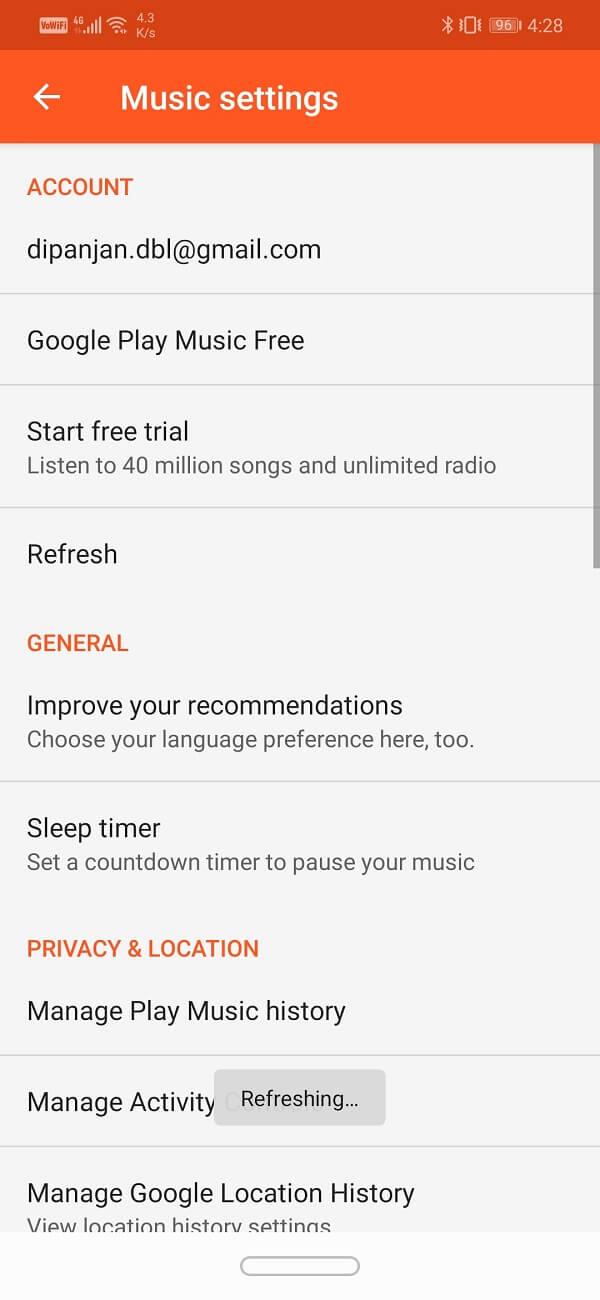
4. Une fois l'opération terminée, essayez de rechercher la chanson et vous la retrouverez dans votre bibliothèque.
L'actualisation de votre bibliothèque Google Play Music oblige l'application à synchroniser sa base de données et ainsi à ramener toutes les chansons manquantes.
Si Google Play Musique n'accepte pas les paiements pendant que vous essayez d'obtenir un abonnement, cela est probablement dû à des informations de paiement incorrectes, à une carte de crédit défectueuse ou à des fichiers de cache corrompus qui stockent des informations sur les méthodes de paiement. Afin de corriger l' erreur « La carte n'est pas éligible », vous pouvez essayer plusieurs choses. La première chose que vous pouvez faire est de vous assurer que la carte est en bon état de fonctionnement. Essayez d'utiliser la même carte pour payer autre chose. Si cela ne fonctionne pas, vous devez contacter votre banque et voir quel est le problème. Il est possible que votre carte ait été bloquée par la banque pour cause d'obsolescence. Si la carte fonctionne correctement, vous devez essayer d'autres solutions alternatives.
Essayez de supprimer vos modes de paiement enregistrés de Google Play Musique et Google Play Store. Ensuite, effacez le cache et les données de Google Play Musique. Vous pouvez également redémarrer l'appareil après cela. Maintenant, ouvrez à nouveau Google Play Musique et entrez les détails de la carte avec soin et précision. Une fois que tout est fait, procédez au paiement et voyez si cela fonctionne. Si cela ne fonctionne toujours pas, vous devez contacter Google et voir quel est le problème. Jusque-là, vous pouvez effectuer le paiement avec la carte de quelqu'un d'autre ou même passer à une autre application comme YouTube Music.
Une application Music Manager est nécessaire pour télécharger des chansons de votre ordinateur vers votre smartphone Android, mais parfois cela ne fonctionne pas correctement. Il se bloque lors du téléchargement de la musique. Cela peut être dû à une connexion Internet lente. Assurez-vous donc que le réseau Wi-Fi auquel vous êtes connecté fonctionne correctement. Si nécessaire, réinitialisez votre routeur ou connectez-vous à un autre réseau. Si Internet n'est pas la cause de l'erreur, vous devez vous déconnecter, puis vous reconnecter pour résoudre le problème. Suivez les étapes ci-dessous pour savoir comment :
Lorsque vous téléchargez un tas de chansons de votre ordinateur vers votre téléphone mobile, vous remarquerez peut-être que certaines des chansons téléchargées ne sont pas reflétées dans votre bibliothèque. La raison derrière cela est que Google Play Music a censuré certaines des chansons téléchargées . Les chansons que vous téléchargez sont mises en correspondance par Google dans les nuages et si une copie de la chanson existe, Google l'ajoute directement à votre bibliothèque. Il ne passe pas par le processus de copier-coller. Cependant, il y a un inconvénient à ce système. Certaines des chansons disponibles sur le cloud de Google sont censurées et vous ne pouvez donc pas y accéder. Il y a une solution à ce problème. Suivez les étapes ci-dessous pour éviter que vos chansons ne soient censurées
1. Ouvrez Google Play Musique sur votre téléphone
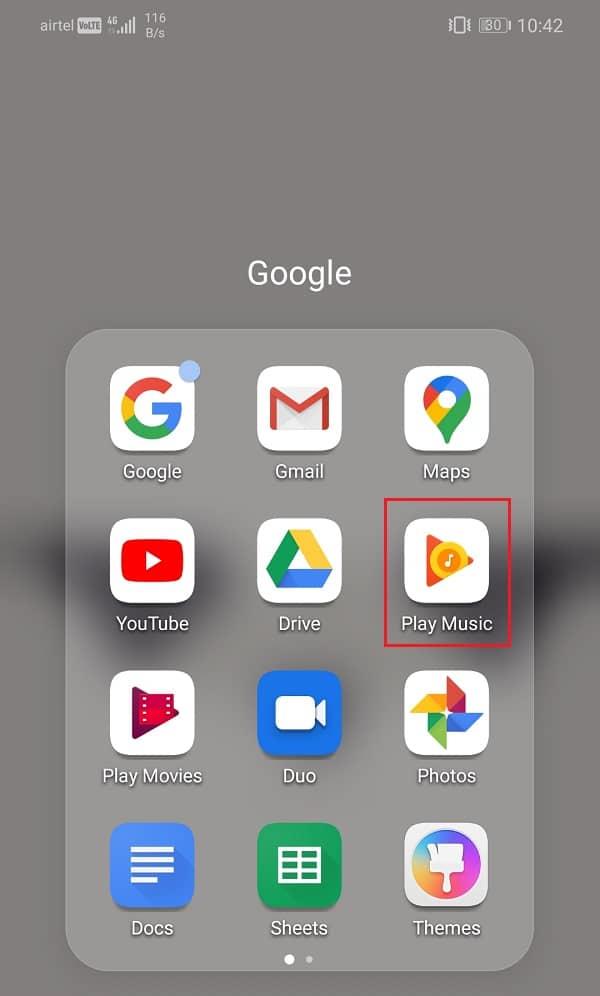
2. Appuyez maintenant sur l'icône du hamburger en haut à gauche de l'écran.
3. Cliquez sur l' option Paramètres .

4. Faites maintenant défiler jusqu'à la section Lecture et assurez-vous que l'option permettant de bloquer les chansons explicites à la radio est désactivée.

5. Après cela, actualisez votre bibliothèque musicale en appuyant sur le bouton Actualiser situé dans le menu Paramètres.

6. Cela peut prendre quelques minutes selon le nombre de chansons dans votre bibliothèque. Une fois terminé, vous pourrez retrouver toutes les chansons qui ont été censurées plus tôt.
Conseillé:
Avec cela, nous arrivons à la fin de la liste des divers problèmes et de leurs solutions pour Google Play Music. Si vous rencontrez un problème qui n'est pas répertorié ici, vous pouvez essayer des solutions générales telles que le redémarrage de votre téléphone, la réinstallation de l'application, la mise à jour du système d'exploitation Android et enfin une réinitialisation d'usine. Cependant, si vous ne parvenez pas à résoudre les problèmes avec Google Play Music, il vous suffit d'attendre une mise à jour et d'utiliser une autre application en attendant. La musique YouTube est un choix populaire et Google lui-même souhaite que ses utilisateurs fassent le changement.
Dans cet article, nous vous expliquerons comment récupérer l'accès à votre disque dur en cas de panne. Suivez-nous !
À première vue, les AirPods ressemblent à n'importe quel autre écouteur sans fil. Mais tout a changé avec la découverte de quelques fonctionnalités peu connues.
Apple a présenté iOS 26 – une mise à jour majeure avec un tout nouveau design en verre dépoli, des expériences plus intelligentes et des améliorations des applications familières.
Craving for snacks but afraid of gaining weight? Dont worry, lets explore together many types of weight loss snacks that are high in fiber, low in calories without making you try to starve yourself.
Rest and recovery are not the same thing. Do you really need rest days when you schedule a workout? Lets find out!
Les étudiants ont besoin d'un ordinateur portable spécifique pour leurs études. Il doit être non seulement suffisamment puissant pour être performant dans la filière choisie, mais aussi suffisamment compact et léger pour être transporté toute la journée.
L'ajout d'une imprimante à Windows 10 est simple, bien que le processus pour les appareils filaires soit différent de celui pour les appareils sans fil.
Comme vous le savez, la RAM est un composant matériel essentiel d'un ordinateur. Elle sert de mémoire pour le traitement des données et détermine la vitesse d'un ordinateur portable ou de bureau. Dans l'article ci-dessous, WebTech360 vous présente quelques méthodes pour détecter les erreurs de RAM à l'aide d'un logiciel sous Windows.
Refrigerators are familiar appliances in families. Refrigerators usually have 2 compartments, the cool compartment is spacious and has a light that automatically turns on every time the user opens it, while the freezer compartment is narrow and has no light.
Wi-Fi networks are affected by many factors beyond routers, bandwidth, and interference, but there are some smart ways to boost your network.
Si vous souhaitez revenir à la version stable d'iOS 16 sur votre téléphone, voici le guide de base pour désinstaller iOS 17 et rétrograder d'iOS 17 à 16.
Le yaourt est un aliment merveilleux. Est-il bon de manger du yaourt tous les jours ? Si vous mangez du yaourt tous les jours, comment votre corps va-t-il changer ? Découvrons-le ensemble !
Cet article présente les types de riz les plus nutritifs et comment maximiser les bienfaits pour la santé du riz que vous choisissez.
Établir un horaire de sommeil et une routine de coucher, changer votre réveil et ajuster votre alimentation sont quelques-unes des mesures qui peuvent vous aider à mieux dormir et à vous réveiller à l’heure le matin.
Get Bathroom Tower Defense Roblox game codes and redeem them for exciting rewards. They will help you upgrade or unlock towers with higher damage.













